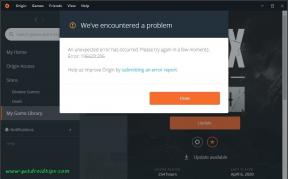كيفية إصلاح مشكلة عدم وجود صوت على OnePlus 8 Pro
دليل استكشاف الأخطاء وإصلاحها / / August 05, 2021
إذا لم يكن لديك صوت أو إذا توقف صوتك فجأة عن جهاز OnePlus 8 Pro ، فقد يكون ذلك مصدر إزعاج كبير كما تعلم على الأرجح بالفعل. هناك بالفعل عدة أسباب لحدوث ذلك ، ولكن لحسن الحظ ، هناك حلان أيضًا ، بدءًا من الخطوات الأساسية. اتبع دليل استكشاف الأخطاء وإصلاحها هذا لإصلاح مشكلة عدم وجود صوت على OnePlus 8 Pro ببضع طرق بسيطة.
تتضمن أعراض No Sound Issue على OnePlus 8 Pro رنين OnePlus 8 Pro ولكن السماعة لن تعمل لأي شيء آخر أو OnePlus 8 Pro لا يوجد صوت على الإطلاق للمكالمات والتطبيقات والموسيقى وما إلى ذلك. أو OnePlus 8 Pro عالق في وضع سماعة الرأس.

جدول المحتويات
-
1 إصلاح مشكلة عدم وجود صوت على OnePlus 8 Pro
- 1.1 احصل على الخطأ
- 1.2 استكشاف أخطاء التطبيق وإصلاحها بصوت منخفض / بلا صوت
- 1.3 قم بتثبيت آخر تحديثات البرامج
- 1.4 إعادة التشغيل القسري
- 1.5 استكشاف أخطاء التطبيقات في الوضع الآمن وإصلاحها
- 1.6 امسح ذاكرة التخزين المؤقت من وضع الاسترداد
- 1.7 أعد ضبط جهازك
- 2 خاتمة
إصلاح مشكلة عدم وجود صوت على OnePlus 8 Pro
احصل على الخطأ
إذا استمرت الكاميرا في التعطل أو عرض خطأ متوقف ، فيجب أن تلاحظ ذلك. بعد ذلك ، حاول إجراء بحث سريع على Google لمعرفة ما إذا كان هناك أي حل بديل متاح أو إصلاح لهذا الخطأ المحدد.
استكشاف أخطاء التطبيق وإصلاحها بصوت منخفض / بلا صوت
فرض إيقاف التطبيقات
يمكنك القيام بذلك للتأكد من إغلاق جميع التطبيقات النشطة وتلك التي تعمل في الخلفية. في بعض الأحيان ، قد يؤدي تشغيل الكثير من التطبيقات والخدمات معًا إلى إرباك النظام وإيقاف التشغيل العشوائي أو ارتفاع درجة الحرارة.
- افتح درج التطبيق ثم انقر فوق الإعدادات.
- اضغط على التطبيقات والإشعارات.
- إذا كنت تبحث عن نظام أو تطبيق افتراضي ، فانقر على المزيد من الإعدادات أعلى اليمين (رمز النقاط الثلاث).
- حدد إظهار تطبيقات النظام.
- ابحث عن التطبيق الذي تريد إيقافه وانقر عليه.
- اضغط على فرض الإيقاف.
- هذا كان هو.
مسح ذاكرة التخزين المؤقت للتطبيق
- افتح درج التطبيق ثم انقر فوق الإعدادات.
- اضغط على التطبيقات والإشعارات.
- الآن ، انقر فوق عرض جميع التطبيقات.
- إذا كنت تبحث عن نظام أو تطبيق افتراضي ، فانقر على المزيد من الإعدادات أعلى اليمين (رمز النقاط الثلاث).
- حدد إظهار تطبيقات النظام.
- ابحث عن التطبيق الذي تريده لمسح ذاكرة التخزين المؤقت وانقر فوقه.
- انقر فوق التخزين.
- اضغط على زر مسح ذاكرة التخزين المؤقت.
- أعد تشغيل الجهاز وتحقق من المشكلة.
مسح بيانات التطبيق
- افتح درج التطبيق ثم انقر فوق الإعدادات.
- اضغط على التطبيقات والإشعارات.
- الآن ، انقر فوق عرض جميع التطبيقات.
- إذا كنت تبحث عن نظام أو تطبيق افتراضي ، فانقر على المزيد من الإعدادات أعلى اليمين (رمز النقاط الثلاث).
- حدد إظهار تطبيقات النظام.
- ابحث عن التطبيق الذي تريد مسح البيانات وانقر فوقه.
- انقر فوق التخزين.
- اضغط على زر مسح البيانات.
- أعد تشغيل الجهاز وتحقق من المشكلة.
حدث التطبيق
للتحقق من تحديثات تطبيق Play Store على OnePlus الخاص بك:
- افتح تطبيق Play Store.
- انقر فوق رمز المزيد من الإعدادات أعلى اليسار (ثلاثة خطوط أفقية).
- انقر فوق تطبيقاتي وألعابي.
- انقر فوق تحديث أو تحديث الكل.
إذا كنت تستخدم اتصال البيانات الخلوية ، فنحن نقترح عليك التحديث عبر شبكة wifi فقط لتجنب الرسوم الإضافية. إليك الطريقة:
- افتح تطبيق Play Store.
- انقر فوق رمز المزيد من الإعدادات أعلى اليسار (ثلاثة خطوط أفقية).
- اضغط على الإعدادات.
- انقر فوق تفضيل تنزيل التطبيق.
- حدد عبر wifi فقط (حدد عبر أي شبكة إذا لم يكن لديك wifi).
- انقر فوق تم.
تأكد أيضًا من تحديث تطبيقاتك طوال الوقت من خلال تمكين خيار التحديث التلقائي.
- انقر فوق تطبيقات التحديث التلقائي.
- انقر فوق شبكة wifi فقط (حدد عبر أي شبكة إذا لم يكن لديك wifi).
- انقر فوق تم.
إعادة تعيين تفضيلات التطبيق
- افتح درج التطبيق ثم انقر فوق الإعدادات.
- اضغط على التطبيقات والإشعارات.
- اضغط على المزيد من الإعدادات في الجزء العلوي الأيمن (أيقونة ثلاثية النقاط).
- حدد إعادة تعيين تفضيلات التطبيق.
- أعد تشغيل جهازك وتحقق من المشكلة.
قم بتثبيت آخر تحديثات البرامج
في بعض الأحيان يكون الخلل في تحديثات البرامج القديمة ، ويمكن أن يؤدي تثبيت تحديثات البرامج إلى حل مشكلات إعادة التشغيل العشوائي في OnePlus 8 Pro.
- افتح درج التطبيق ثم انقر فوق الإعدادات.
- قم بالتمرير لأسفل وانقر على النظام.
- ثم اضغط على تحديثات النظام.
- إذا كان تحديث النظام متاحًا ، فسترى الخيار على الشاشة. انقر فوق تنزيل وتثبيت.
- إذا كان نظامك محدثًا ، فسترى رسالة تفيد بأن النظام محدث.
فيما يلي بعض الأشياء التي يجب مراعاتها أثناء تحديث OnePlus 8 Pro أو أي جهاز:
- يجب أن يكون جهازك متصلاً بالإنترنت.
- يجب أن يحتوي جهازك على مساحة كافية لتنزيل التحديث.
- يجب أن يحتوي جهازك على شحنة كافية ، أكثر من 50٪ لتثبيت التحديث.
إعادة التشغيل القسري
حسنًا ، أعتقد أنك تعرف بالفعل كيفية إعادة تشغيل هاتفك. لذلك فقط أعد تشغيل الجهاز ومعرفة ما إذا كان يحل المشكلة أم لا. تعد إعادة تشغيل الجهاز دائمًا الحل النهائي لأي مشكلة.
حسنًا ، إذا كنت لا تزال بحاجة إلى معرفة كيفية إعادة التشغيل ، فإليك ما يلي: اضغط على زر تشغيل هاتفك. على الشاشة ، انقر فوق إعادة التشغيل.
الطريقة الأخرى لإعادة التشغيل هي كما يلي:
- اضغط مع الاستمرار على زري التشغيل وخفض مستوى الصوت في نفس الوقت.
- اضغط مع الاستمرار على زر التشغيل لمدة 10-15 ثانية ، أو حتى يهتز الهاتف ويعيد التشغيل.
- إذا تم إيقاف تشغيل الهاتف ، فاضغط على الطاقة مرة أخرى لمدة 1-2 ثانية لإعادة تشغيل الهاتف.
استكشاف أخطاء التطبيقات في الوضع الآمن وإصلاحها
في حالة عدم معرفتك بالوضع الآمن ، في الوضع الآمن ، يقوم النظام مؤقتًا بتعطيل جميع تطبيقات الجهات الخارجية التي قمت بتثبيتها على جهازك. من خلال القيام بذلك ، يمكننا معرفة التطبيق الذي يسبب المشكلة. اتبع الخطوة التالية لتشغيل الوضع الآمن:
- قم بإيقاف تشغيل جهاز OnePlus.
- اضغط مع الاستمرار على زر التشغيل.
- على الشاشة ، اضغط مع الاستمرار على إيقاف التشغيل.
- انقر فوق موافق لإعادة التشغيل في الوضع الآمن.
بعد اكتشاف التطبيقات التي تسبب المشكلة ، اتبع الخطوات التالية لإلغاء تثبيتها (إذا لزم الأمر):
- افتح درج التطبيق ثم انقر فوق الإعدادات.
- اضغط على التطبيقات والإشعارات.
- الآن ، انقر فوق عرض جميع التطبيقات.
- اضغط على أحد التطبيقات ، ثم انقر فوق إلغاء التثبيت.
- انقر فوق موافق للمتابعة.
امسح ذاكرة التخزين المؤقت من وضع الاسترداد
في حال كنت لا تعرف ما هو الاسترداد ، فإن أول شيء يرنه برنامج bootloader هو الاسترداد. يشير وضع الاسترداد إلى قسم خاص قابل للتمهيد يحتوي على تطبيق استرداد مثبت فيه. ويمكنك إصلاح بعض المشكلات بهاتفك. اتبع الخطوات لمسح ذاكرة التخزين المؤقت من وضع الاسترداد:
- قم بإيقاف تشغيل جهاز OnePlus الخاص بك.
- الآن اضغط مع الاستمرار على زري الطاقة وخفض مستوى الصوت في آنٍ واحد حتى ترى خيارات وضع الاسترداد على جهازك.
- بمجرد رؤية خيارات الاسترداد ، يمكنك التخلي عن الزرين.
- ستظهر قائمة شاشة الاسترداد الآن.
- استخدم زر مستوى الصوت للانتقال إلى Wipe Cache Partition ثم اضغط على زر التشغيل لتأكيد التحديد.
- انتظر حتى يمسح جهازك جميع ذاكرة التخزين المؤقت أو البيانات المؤقتة من قسم النظام.
- اضغط على زر التشغيل مرة أخرى لإعادة تشغيل الجهاز.
يؤدي هذا إلى مسح جميع البيانات المؤقتة من الجهاز. وبعد ذلك يعمل كالجديد.
أعد ضبط جهازك
تنصل
ستؤدي إعادة تعيين إعدادات المصنع إلى حذف كل شيء ، لذلك تريد التأكد من إنشاء نسخة من بياناتك مثل الصور ومقاطع الفيديو والمستندات والنصوص وما إلى ذلك. سابق وقته.
اعدادات المصنع
- افتح درج التطبيق ثم انقر فوق الإعدادات.
- اضغط على ثم اضغط على النظام.
- الآن ، انقر فوق خيارات إعادة التعيين
- اضغط على محو جميع البيانات (إعادة ضبط المصنع).
- أخيرًا ، انقر فوق RESET PHONE.
- لا تحدد مربع اختيار وحدة التخزين الداخلية. حدده فقط إذا كنت متأكدًا من أنك قمت بنسخ كل شيء احتياطيًا على وحدة التخزين الداخلية ، بما في ذلك الصور ومقاطع الفيديو والموسيقى والمستندات والملفات الأخرى.
- اضغط على زر مسح كل شيء الآن ودع الهاتف يقوم بعمله.
- سيتم إعادة تشغيل الجهاز تلقائيًا بعد إجراء إعادة ضبط المصنع.
من الصعب إعادة
- أولاً ، قم بإيقاف تشغيل هاتفك بشكل طبيعي.
- لتشغيله ، اضغط مع الاستمرار على أزرار رفع الصوت + الطاقة في نفس الوقت.
- لا تطلقها حتى ترى شعار OnePlus على الشاشة.
- اضغط على خيار "Wipe data / Factory reset".
- انقر الآن على خيار "Wipe data / Factory reset" لتأكيد اختيارك.
- ستتم إعادة ضبط الهاتف وعلى الشاشة الجديدة ، استخدم زر رفع مستوى الصوت للتمرير إلى "نظام إعادة التشغيل الآن". سيؤدي هذا إلى إعادة تشغيل هاتفك بشكل طبيعي وهذا كل شيء!
خاتمة
كانت هذه هي الطرق القليلة لاستكشاف المشكلة / المشكلات التي كنت تواجهها مع OnePlus 8 Pro. إذا لم يتم حلها بعد ، فقد تكون هناك مشكلة أخرى ، تحقق من هذه المشكلة وقم بإصلاحها من دليل استكشاف الأخطاء وإصلاحها في OnePlus 8 Pro. بالإضافة إلى, يمكنك دائمًا الاتصال بالدعم الفني أو زيارة متجر OnePlus المحلي أو مركز خدمات حتى يتمكن فني Samsung مؤهل من فحص المشكلة.
هل تمتلك جهاز OnePlus أو أي جهاز يعمل بنظام Android وتحتاج إلى هذه الأنواع من البرامج التعليمية البسيطة؟ ثم ترقبوا نصائح وحيل Android الخاصة بـ GetDroidTips عمود لأن العديد من البرامج التعليمية البسيطة لـ OnePlus ستظهر قريبًا.
إذا كان لديك أي استفسارات بخصوص هذا ، فإن قسم التعليقات متاح لك دائمًا.
أدلة استكشاف الأخطاء وإصلاحها في OnePlus 8 Pro
- إصلاح مشكلة شاشة اللمس في OnePlus 8 Pro: شاشة اللمس لا تعمل
- كيفية فتح أداة تحميل الإقلاع على OnePlus 8 و 8 Pro
- كيفية الإصلاح عندما لا يمكنك إجراء مكالمات أو تلقي مكالمات على OnePlus 8 Pro؟
- كيفية الإصلاح إذا لم يتم اكتشاف بطاقة SIM أو عدم التعرف على خطأ في OnePlus 8 Pro؟
- جهاز OnePlus 8 Pro بطيء الاستجابة ويتأخر: كيف يتم إصلاحه؟
- كيفية إصلاح مشكلة ارتفاع درجة الحرارة في OnePlus 8 Pro؟
- يقوم جهاز OnePlus 8 Pro بإعادة التشغيل بشكل عشوائي بشكل متكرر. كيف تصلحها؟
مرحبًا ، أنا شيخار فيديا ، مدون ، متعلم يتعلم علوم الكمبيوتر والبرمجة.